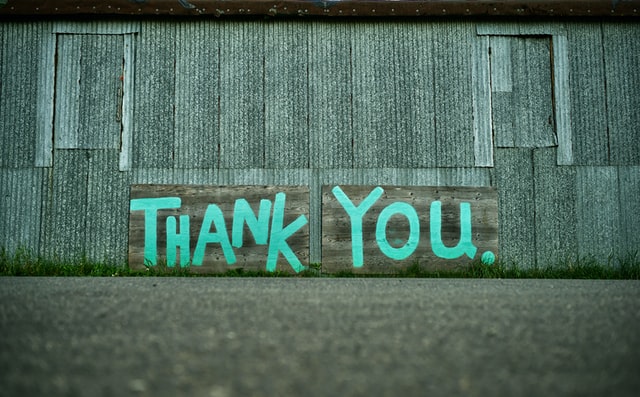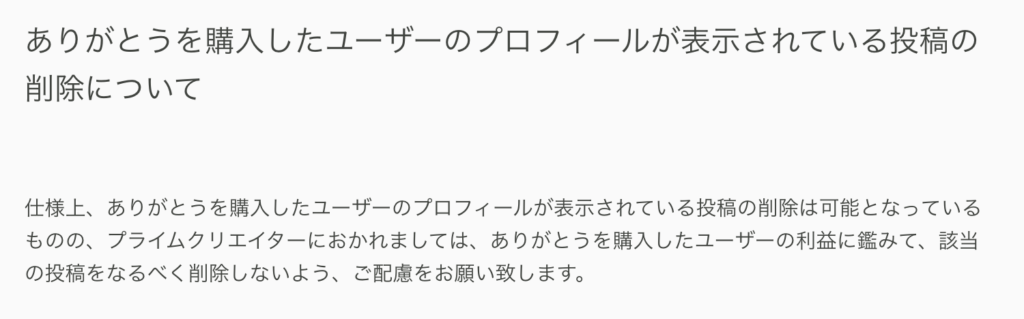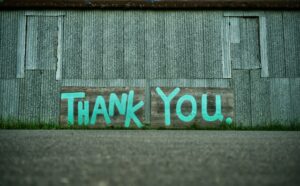本記事では、PostPrimeの投げ銭「ありがとう機能」を徹底解説します。
・SNS初心者でも安心、PostPrimeの投げ銭の仕組み
・ありがとう機能のポイントや注意点
・具体的な投げ銭のやり方
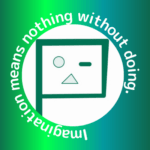 ぷらは
ぷらはこの記事を書くぼくは、
PostPrime大好きブロガーです。
・認定プライムクリエイター
・バッジレベル5(執筆時)
・世界初のPostPrime本を出版
SNSにおける投げ銭とは、ユーザーからクリエイターへチップを送金する機能のこと。
ではなぜ「投げ銭」ではなく、「ありがとう」と呼ぶのか?。これは単に、言葉のイメージを変えるマーケティング戦略かと。深く考えてはいけません笑。
じっさい他のサービスでも、下記のように「投げ銭」ではなく、オブラートに包んだ表現が使われています。
他サービスの投げ銭機能の名前
- YouTubeでは、「スーパーチャット(スパチャ)」
- Voicyでは、「差し入れ」
- Instagramでは、「バッジ機能」
そしてPostPrime版の「投げ銭機能」が、「ありがとう」です。
この新しい機能は、2022/1/24にリリースされたばかり。
ぼくもさっそく高橋ダンさんと数名の方から、「ありがとう」を頂きました!
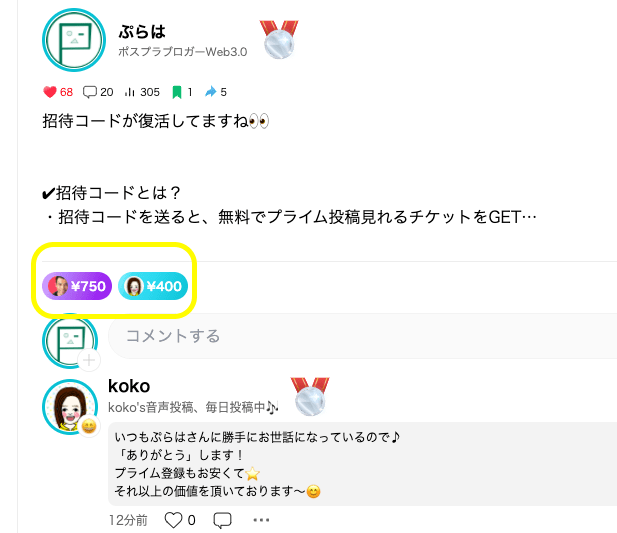
ダンさんありがとう!。kokoさんもありがとう!!コメントもめっちゃ嬉しいです!!!
ちなみに、ありがとうを頂いた投稿はこちらです。
こんな感じでPostPrimeの「ありがとう」は、もらってうれしいワクワクの新機能。
それでは、ポストプライムの投げ銭の仕組みを、徹底的に解説していきます。
本記事の【調査時点】:2022年1月後半
PostPrimeの機能やルールは日々更新されております!
引用部分などの最新情報は、PostPrime公式ヘルプセンターからご確認ください。
ありがとう機能とは?PostPrimeの投げ銭の料金を解説

まずは、PostPrimeの新機能である「ありがとう」の料金を紹介します。
ポストプライムの投げ銭は、5種類の料金に分かれています。
PostPrimeありがとうの料金体系
- 金:6,000円
- 銀:3,000円
- 銅:1,500円
- 紫:750円
- 青:400円
決済方法
支払いには、クレジットカードを使います。カード決済システム(Stripe)へのクレカの登録が必要です。
クレカ支払いの登録手順はこちら。(PostPrime公式HP)
ポストプライムの投げ銭「ありがとう機能」のポイントや注意点
ありがとう機能を使うユーザー側のメリット
実は、ポストプライムのありがとう機能にはユニークな特徴があります。
それは、投げ銭したユーザー側にも、ちょっとしたメリットがあること。
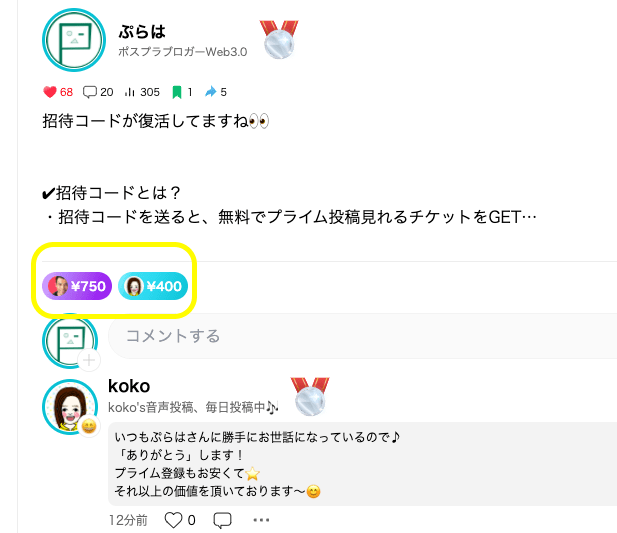
購入した投稿でアピールできる
ありがとうを購入すると、投稿の下の部分に、あなたのアイコンが表示されます。
このアイコンをクリックすると、それぞれのプロフィール画面へ移動します。
つまり投稿を見に来たユーザーを、自分アカウントのプロフィール欄へ誘導することが出来ます。
ダンさんのように閲覧数が多い投稿なら、ちょっとした広告枠として機能しますね。
ちなみに並びは左から、金額順→先着順となってます。
アイコンの外枠の色に意味がある
「ありがとう」を購入すると、あなたのアイコンの枠の色が変わります。
ありがとう購入前
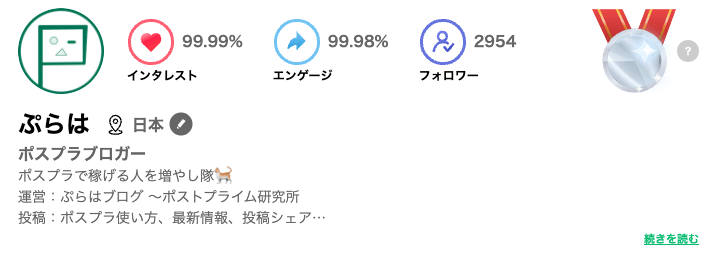
ありがとう(青400円)購入後
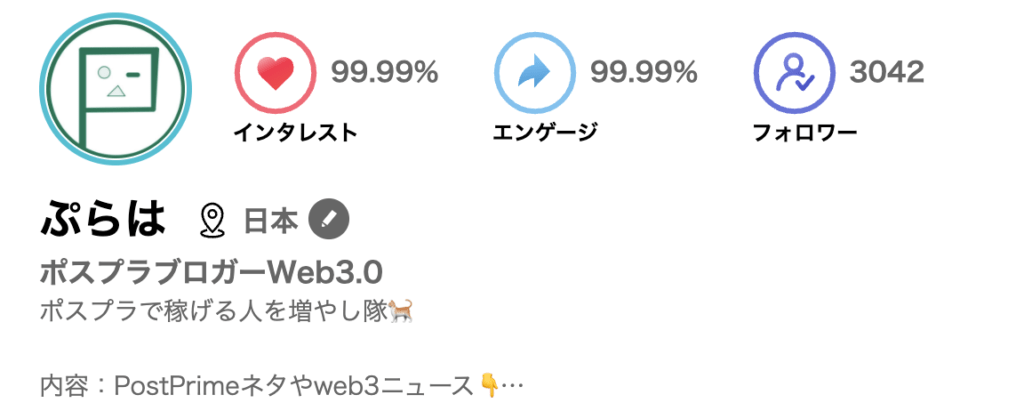
アイコンの外枠に青いリングが出来てますね。これは、直近で購入した「ありがとう」の色です。750円のありがとうなら紫、6,000円のありがとうなら金色に変わります。
だから、なんだと言えばそれまでですが、ちょっとしたアピールにはなるかも?。
なお、アイコンの色が変わる持続時間は24時間のもよう。
注意としては、金額順ではなく、シンプルに直近の購入色が反映されます。金色6,000円のありがとうを購入しても、そのあとに青色400円のありがとうを買ったら上書きされちゃいます。
だから、なんだと言われたら…ただ、それだけです笑。
デメリットは、特にないが注意点はある
ありがとう機能を使う上で、料金がかかること以外に、これといったデメリットはありません。
しかし、いくつか注意すべきことはありますので、次に解説します。
ありがとう機能を使う注意点
投稿を削除されることもあり得る
高額のありがとうを購入しても、投稿を削除されるリスクあり。
先ほど書いた通り、ありがとうを購入した投稿には、アイコンが表示されるメリットがあります。
しかし、その投稿をクリエイターが何らかの理由で削除してしまっても、特に返金や補填はありません。
引用元:PostPrime公式HP より
もっとも投稿は、後から編集もできるので、投稿の1部に問題が見つかってもそこだけ書き換えることが多いです。
投稿ごと消されるケースは、めったにないですが、規約で補填がないことはご注意ください。
パソコンとアプリで料金が変わる
画像の通り、アプリ版は値上げが予想されます。
理由は、アプリだとiOSやandroidの手数料が取られてしまうからです。
この理屈は、従来のプライム投稿と同じですので、こちらの記事をご参考にどうぞ。

利用条件:まだパソコンのみ(追記予定)
1/24現在では、ブラウザ版でのみ利用可能です。しかし、上記のとおりアプリ版だと、料金が高くなってしまうのでブラウザ版の利用をおすすめします。
ブラウザであれば、スマホのsafariやchromeでも低料金で使えますよ。アプリはNGです。
還元率について
クリエイターへの収益率は、プライム投稿と同じくバッジレベルごとに異なります。
収益の確認について
こちらはクリエイター向けの情報です。
ダッシュボードで確認すると、プライム投稿とありがとう機能の収益は合算されちゃいます。
引用元:PostPrime公式HP より
個別の収益が見えないのは、ちょっと不便ですね。
PostPrime投げ銭「ありがとう」のやり方【簡単4タップ】
ポストプライム投げ銭「ありがとう機能」の使い方
先に書いた通り、登録はブラウザから行いましょう。
その方が料金も安いですし、そもそもまだブラウザからしか出来ません。
PostPrime投げ銭「ありがとう機能」の使い方は、次のとおりです。
今回は、スマホブラウザ(iPhone safari版)での画面をご紹介。なおandroidやPCブラウザでも、手順は同じです。
① 投げ銭したい投稿の「👍 ありがとう」ボタンを押す
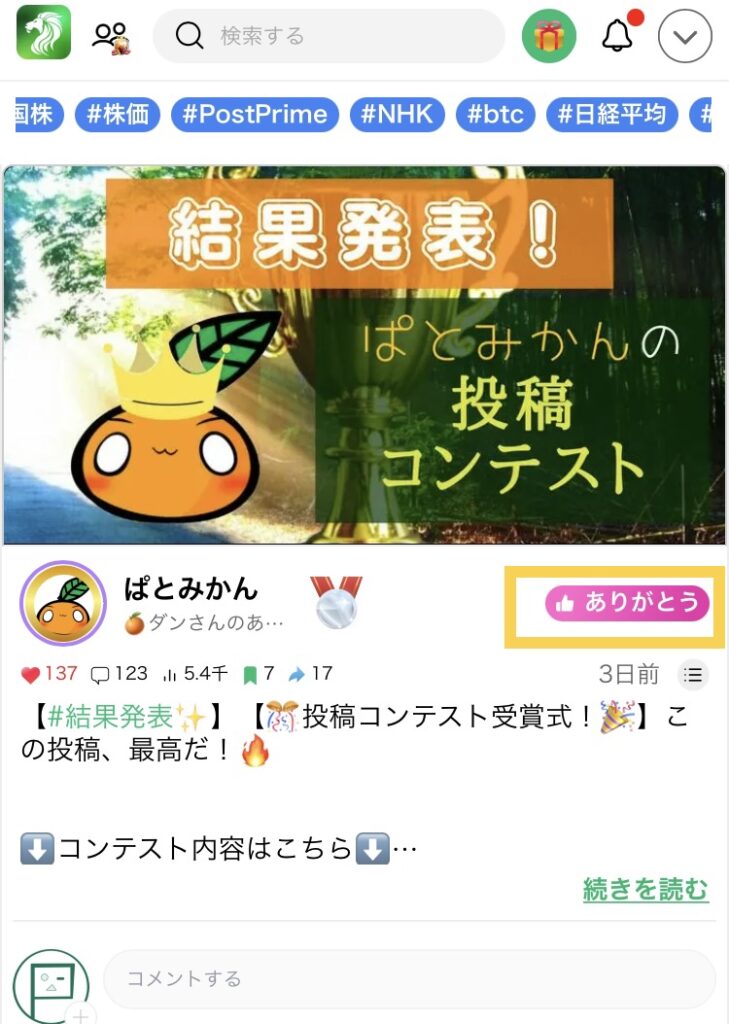
② 値段を選ぶ。今回は青のありがとう(400¥)をタップ
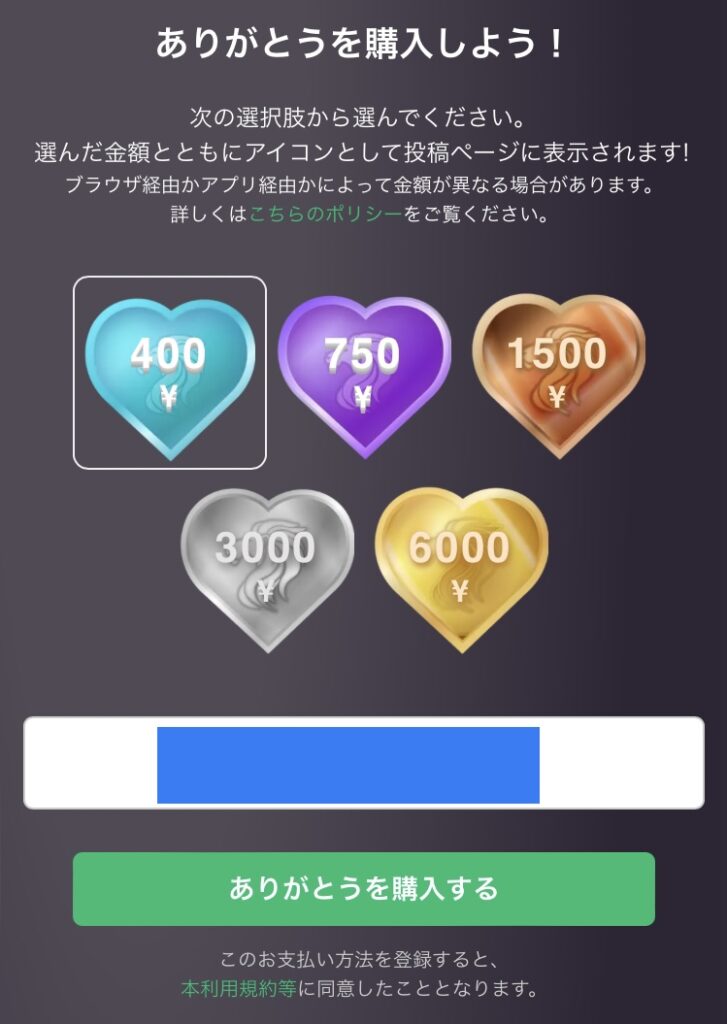
③ 「ありがとうを購入する」をタップ
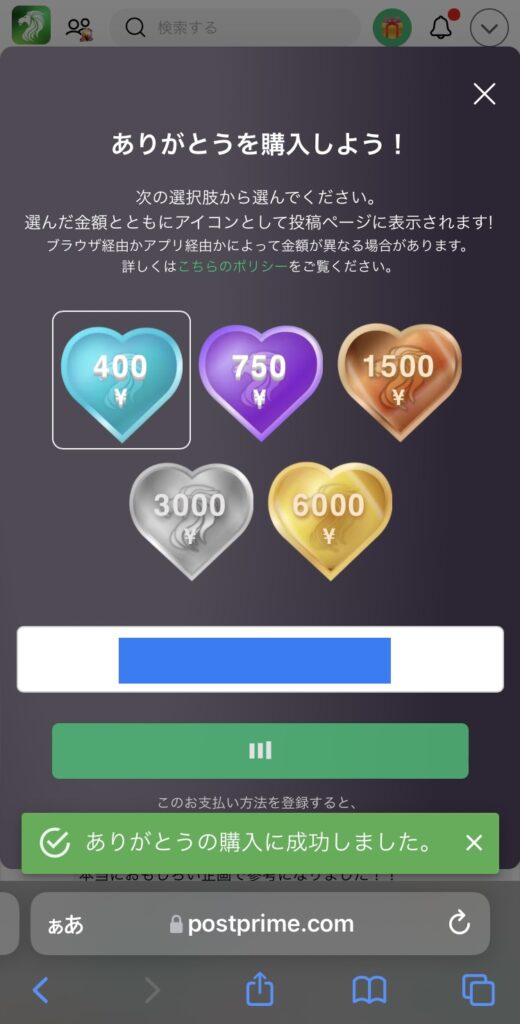
④ 購入に成功すると、投稿とコメントの間にアイコン(黄色枠)が出現!
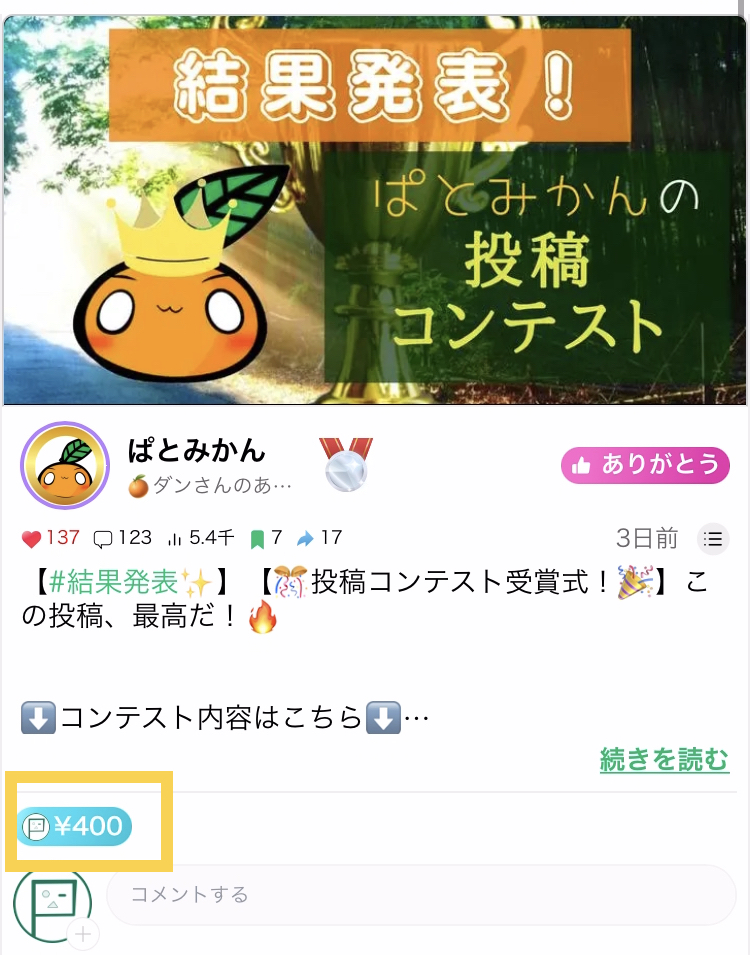
以上です。かんたんですね。ちなみに、ぼくが今回購入した投稿はこちらです。
リンクから投稿を見て、黄色の部分のアイコンを押すと、ぼくのプロフィールに飛べますよ。
なおPostPrimeではじめて課金する場合は、クレジットカードの登録が必要です。
クレカ支払いの登録手順はこちら。(PostPrime公式HP)
PostPrimeありがとう機能の購入履歴を確認する方法
ポストプライムありがとう機能の購入履歴は、下記から確認できます。
アカウントの管理へ
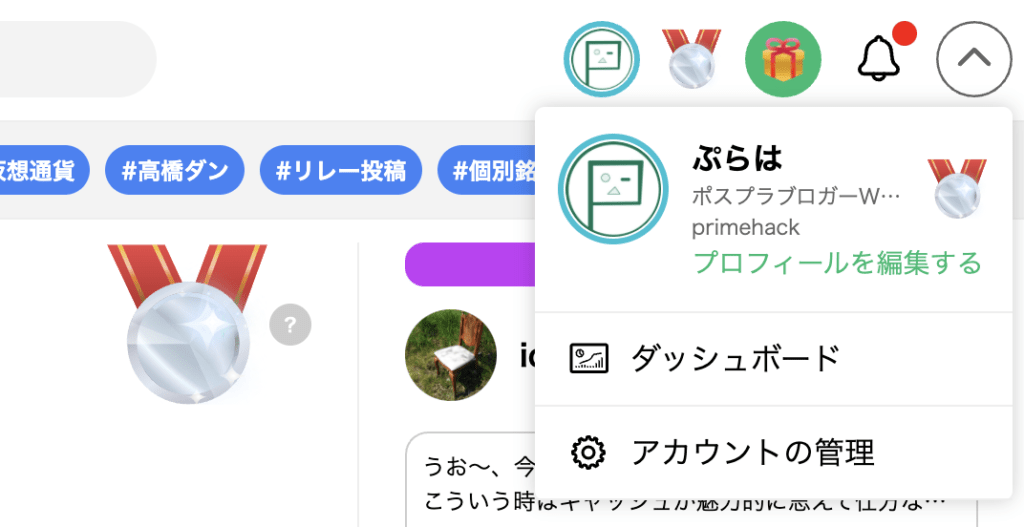
PCブラウザの右上から[⚙️アカウントの管理]
その他の設定へ
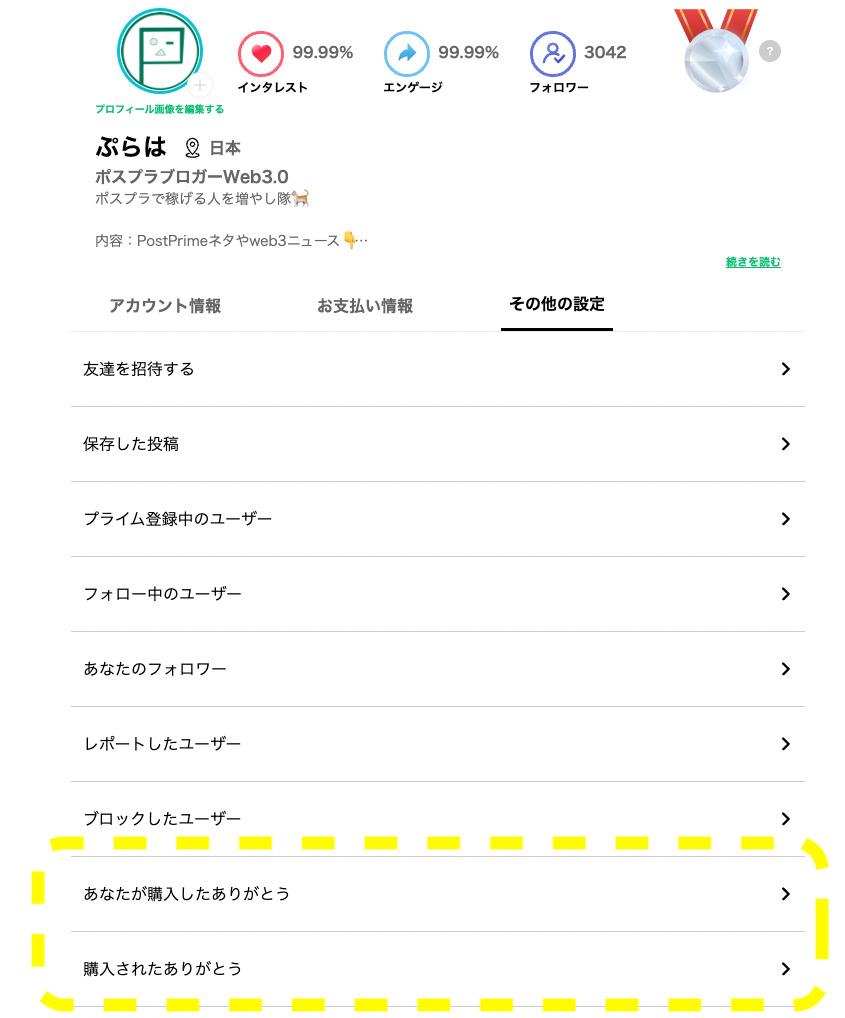
[その他設定]タブから、黄色枠の部分で確認可能
あなたが購入したありがとう はこちら
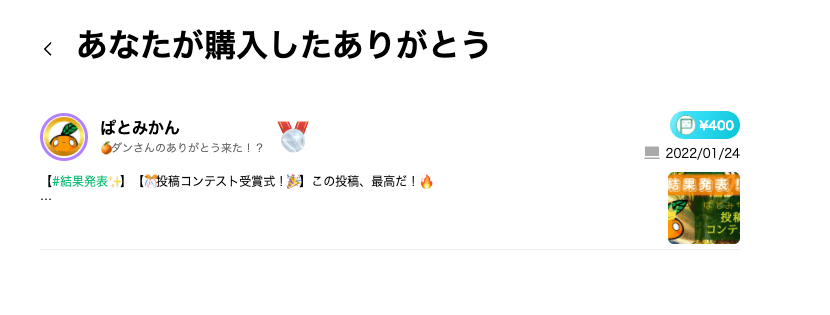
購入されたありがとう はこちら
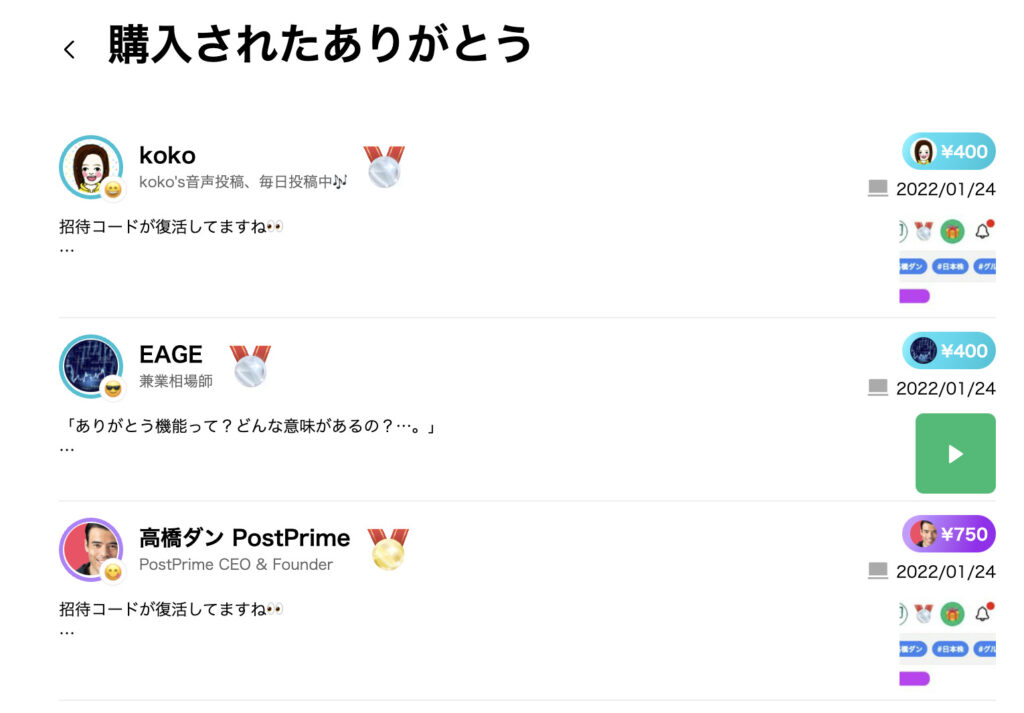
PostPrime投げ銭「ありがとう機能」のまとめ
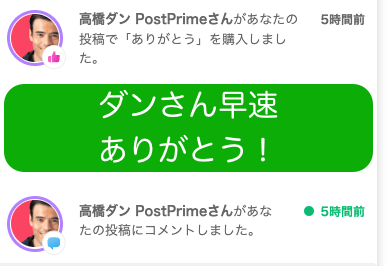
ということで、PostPrimeの投げ銭システム「ありがとう機能」を解説してきました。
本記事のまとめ
- ありがとう機能とは、PostPrimeの投げ銭の仕組み
- ポストプライムありがとう機能のポイント
- メリット:投稿とコメントの間のスペースでアピールできる
- 注意点:アプリとブラウザで料金が変わる(ブラウザおすすめ!)
- PostPrimeありがとうのやり方
- 簡単4タップだけで可能
- 購入履歴も確認可能
ありがとう機能は、多くのクリエイターが待ち望んだ、PostPrime2つ目の収益化機能です。
ぜひ、早めに使いこなせるようになりたいですね。さいごにちょっとお得なTipsを一つ。
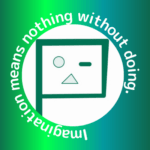 ぷらは
ぷらはありがとうは固定投稿がおすすめ
ありがとうにコスパを求めるのもおかしな話ですが、アピール機能を最大限活用するなら、固定投稿が狙い目です。
日々の投稿は、どんどんプロフィール欄の下の方に流れていくので、長期的に見られる可能性が高いかと。
せっかく投げ銭したのに、すぐ流れちゃったらさびしい、という方は検討してみて下さい。
ちなみにぼくの固定投稿は、随時内容を編集するので、当分動かす予定はありません。
もし、ぷらはにチップを投げつけたい銭形警部がいらっしゃったら、プロフィールの固定投稿にして頂けると、ちょっとだけお得ですよ〜♪
ぼくのPostPrimeプロフィールページはこちらです。
合わせて読みたい!
PostPrimeのアカウントを伸ばしたければ、SNSのコンセプトやシステムを深く理解することが大切です。
もっと網羅的に学びたい方は、こちらの記事もどうぞ。

PostPrimeの基礎知識から稼ぎ方など、運用に役立つ記事を全てまとめております!